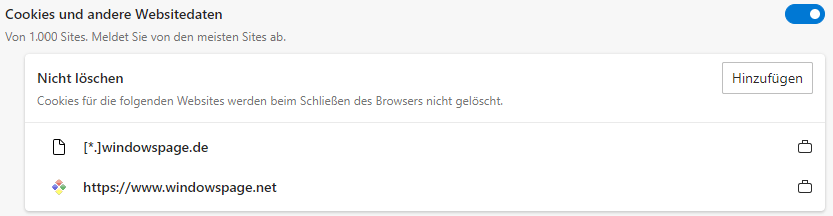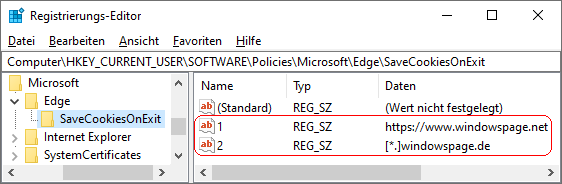|
Beim Schließen des Edge Browsers lassen sich Cookies (kleine lokale Textdaten von Webseiten) automatisch löschen. Für die Aktivierung der Funktion steht die Option "Cookies und andere Websitedaten" auf der Seite "Browserdaten beim Schließen löschen" ("edge://settings/clearBrowsingDataOnClose") zur Verfügung. Die Seite lässt sich über den Link "Browserdaten beim Schließen löschen" unter "Datenschutz, Suche und Dienste" aufrufen. Zusätzlich kann ein Benutzer Webseiten (URLs, Domains) angeben, bei denen die Cookies nicht automatisch gelöscht werden (gilt nur beim Schließen des Browsers).
Per Registrierung lässt sich auch eine Liste mit bestimmten Webseiten erstellen (z. B Intranetseiten). Die dort angegeben Webseiten kann ein Benutzer aus der Liste nicht mehr entfernen.
So geht's:
- Starten Sie "%windir%\regedit.exe" bzw. "%windir%\regedt32.exe".
- Klicken Sie sich durch folgende Schlüssel (Ordner) hindurch:
HKEY_CURRENT_USER
Software
Policies
Microsoft
Edge
SaveCookiesOnExit
Falls die letzten Schlüssel noch nicht existieren, dann müssen Sie diese erstellen. Dazu klicken Sie mit der rechten Maustaste in das rechte Fenster. Im Kontextmenü wählen Sie "Neu" > "Schlüssel".
- Webseite / Adresse hinzufügen:
- Klicken Sie mit der rechten Maustaste in das rechte Fenster. Im Kontextmenü wählen Sie "Neu" > "Zeichenfolge" (REG_SZ). Als Schlüsselnamen geben Sie eine fortlaufende Nummer ein. Z. B.: "1"
- Doppelklicken Sie auf den gerade neu erstellten Schlüssel.
- Geben Sie nun die Webseite bzw. Adresse ein. Z. B.: "http://www.windowspage.de/"
- Webseite / Adresse ändern:
- Doppelklicken Sie auf den entsprechenden Schlüssel.
- Geben Sie die neue Webseite bzw. Adresse ein. Z. B.: "http://www.windowspage.com/"
- Webseite / Adresse löschen:
- Klicken Sie auf den entsprechenden Schlüssel.
- Drücken Sie die Taste "Entf".
- Bestätigen Sie die Meldung mit "Ja".
- Die Änderungen werden ggf. erst nach einem Neustart aktiv oder wenn Sie über die Seite "" die Richtlinien neu laden.
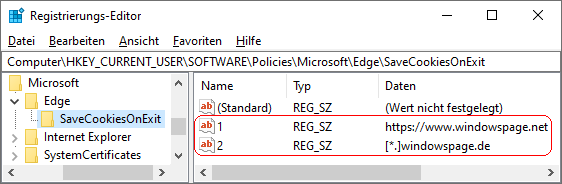
Hinweise:
- SaveCookiesOnExit:
Legt eine Liste mit ausgenommenen Webseiten / Adressen fest, deren Cookies beim Schließen des Browsers nicht gelöscht werden. Als Schlüsselname wird eine fortlaufende Nummer verwendet. Es können komplette Adressen (z. B. "http://www.windowspage.de/") und Platzhalter ("*") (z. B. "[*.]windowspage.com") bei der Eingabe verwendet werden.
- Ändern Sie bitte nichts anderes in der Registrierungsdatei. Dies kann zur Folge haben, dass Windows und/oder Anwendungsprogramme nicht mehr richtig arbeiten.
Versionshinweis:
- Diese Einstellung gilt erst ab Microsoft Edge (Chromium) Version 86.
Querverweise:
|